단어 곱셈 공식을 사용하는 방법
- 尚원래의
- 2019-06-18 14:51:3134850검색

Word 표에서 두 숫자의 곱셈을 계산하려면 다음 두 가지 방법을 사용할 수 있습니다.
방법 1:
예: 다음 집합에서 총 금액을 계산합니다. data
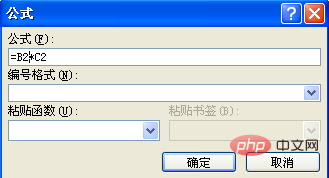
1. 표의 총액이 있는 셀에 커서를 놓습니다
2. 표 도구 레이아웃 클릭 ---- 수식 버튼
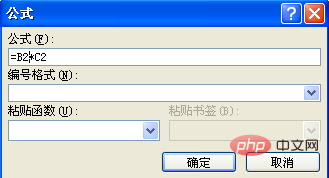
3. 수식 대화 상자가 나타납니다. 수식 입력 상자에 =B2를 입력합니다. *C2
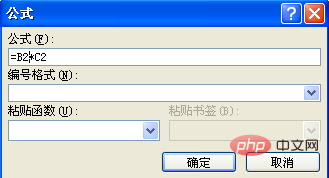
4. 확인 버튼을 클릭하면 그림과 같은 효과가 나타납니다.
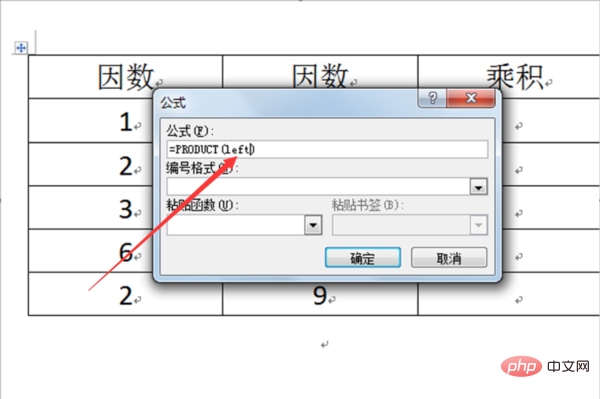
방법 2:
워드 문서를 엽니다.
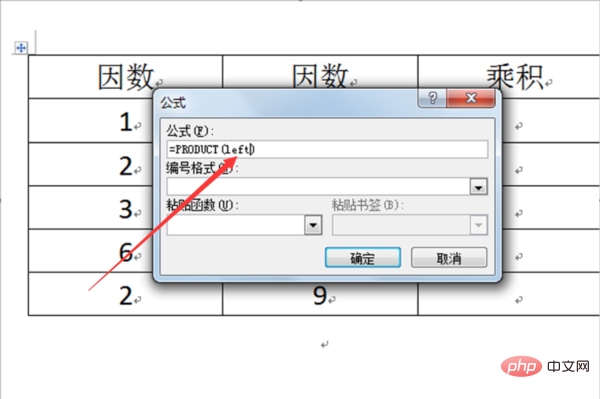
2. 첫 번째 행의 마지막 셀에 커서를 놓고 Layout-fx Formula 버튼을 클릭하세요.
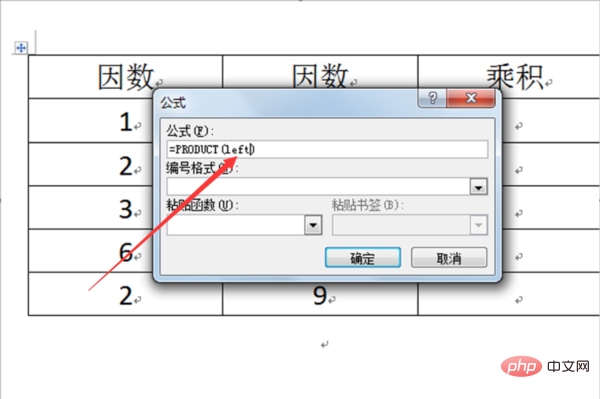
3. 수식 대화 상자에서 붙여넣기 기능을 product로 설정하고 합계 수식을 바꿉니다.
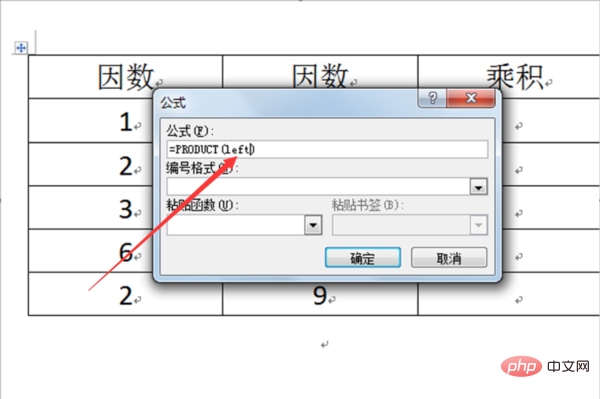
4. 함수 매개변수에 남은 매개변수를 입력하고 확인 버튼을 클릭하면 결과를 볼 수 있습니다.
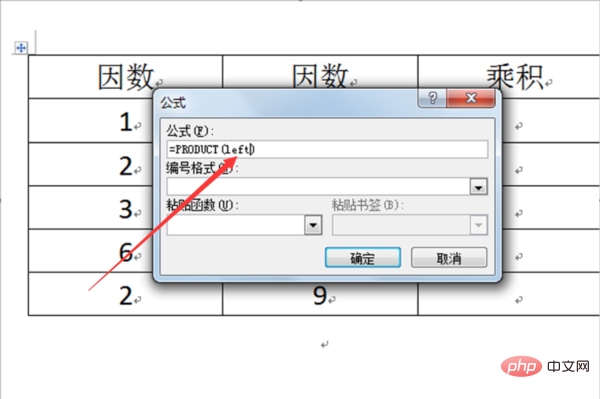
5. 얻은 결과를 선택하고 Ctrl+C 복사 명령을 실행한 다음 다른 셀에서 Ctrl+V 붙여넣기 명령을 실행합니다.
6. 데이터의 가장 오른쪽 열을 선택하고 단축키 f9를 눌러 데이터를 새로 고치면 다른 데이터가 자동으로 변경됩니다.
Word와 관련된 더 많은 기술 기사를 보려면 Word Tutorial 칼럼을 방문하여 알아보세요!
위 내용은 단어 곱셈 공식을 사용하는 방법의 상세 내용입니다. 자세한 내용은 PHP 중국어 웹사이트의 기타 관련 기사를 참조하세요!
성명:
본 글의 내용은 네티즌들의 자발적인 기여로 작성되었으며, 저작권은 원저작자에게 있습니다. 본 사이트는 이에 상응하는 법적 책임을 지지 않습니다. 표절이나 침해가 의심되는 콘텐츠를 발견한 경우 admin@php.cn으로 문의하세요.
이전 기사:단어로 곱셈 수식을 입력하는 방법다음 기사:단어로 곱셈 수식을 입력하는 방법



